TikTok Pixel: نحوه تنظیم آن در 2 مرحله آسان
پیکسل TikTok قطعه کدی است که می توانید برای ردیابی تبدیل ها در وب سایت خود نصب کنید. اما نه هر تبدیلی – ما در مورد تبدیل های خاص TikTok صحبت می کنیم. بنابراین، اگر در حال اجرای یک کمپین تبلیغاتی TikTok هستید و میخواهید ببینید کدام یک از تبلیغات شما بیشترین فروش را دارد، باید از قطار پیکسلی استفاده کنید.
نگران نباشید، من اینجا هستم تا گام به گام شما را در این فرآیند راهنمایی کنم. تنها در چند دقیقه، پیکسل TikTok خود را راهاندازی میکنید. بیا شروع کنیم!
پاداش: دریافت رایگان چک لیست رشد TikTok از خالق معروف TikTok Tiffy Chen که به شما نشان می دهد چگونه با تنها 3 نور استودیو و iMovie 1.6 میلیون دنبال کننده به دست آورید.
پیکسل TikTok چیست؟
پیکسل TikTok یک قطعه کد کوچک است که می توانید آن را در وب سایت خود نصب کنید. پس از نصب، پیکسل خواهد شد ردیابی رویدادهای خاص، مانند زمانی که شخصی یک تبلیغ TikTok را مشاهده می کند یا روی پیوندی به وب سایت شما کلیک می کند. این رویدادها سپس در حساب تبلیغاتی TikTok شما ثبت میشوند تا بتوانید ببینید کدام تبلیغات بیشترین فروش را دارند.
چرا از پیکسل TikTok استفاده کنیم؟ خوب، ابتدا یک ابزار اندازه گیری مفید است که می تواند به شما کمک کند بازگشت سرمایه (ROI) خود را برای کمپین های تبلیغاتی TikTok خود ردیابی کنید. دوم اینکه می تواند به شما کمک کند کمپین های تبلیغاتی هدفمندتری ایجاد کنید با درک اینکه کدام تبلیغات خوب کار می کنند و کدامیک نه. در نهایت، پیکسل TikTok می تواند به شما کمک کند تا بازدیدکنندگان وب سایت خود را با تبلیغات شخصی سازی شده مجدداً هدف گیری کنید.
نحوه تنظیم پیکسل TikTok
اگر آماده شروع استفاده از پیکسل TikTok هستید، این مراحل آسان را دنبال کنید.
مرحله اول: پیکسل خود را ایجاد کنید
برای انجام این کار، به یک حساب تجاری TikTok نیاز دارید. وارد حساب کاربری خود شوید و به تبلیغات TikTok بروید مدیر > دارایی های > مناسبت ها.

سپس، انتخاب کنید که آیا می خواهید ردیابی کنید رویدادهای برنامه یا رویدادهای وب.
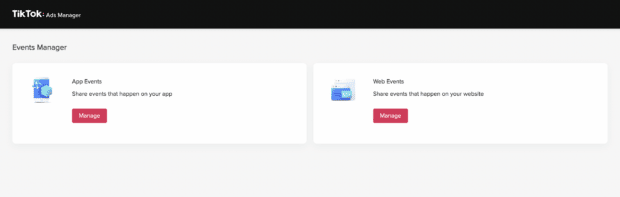
سپس، کلیک کنید پیکسل ایجاد کنید.
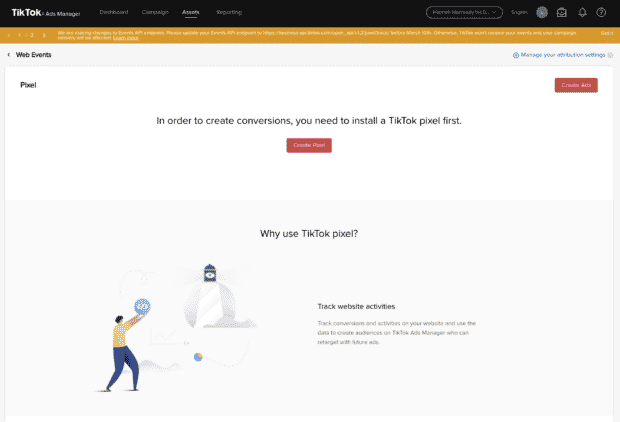
در اینجا، شما نیاز دارید پیکسل خود را نام ببرید. ایده خوبی است که پیکسل خود را چیزی نام گذاری کنید که به شما کمک کند به خاطر بیاورید که برای چیست. برای مثال، اگر از آن برای ردیابی تبدیلها در وبسایت خود استفاده میکنید، میتوانید آن را «پیکسل تبدیل» نامگذاری کنید. اگر از آن در فروشگاه تجارت الکترونیک خود استفاده می کنید، آن را «Ecommerce Pixel» بنامید.
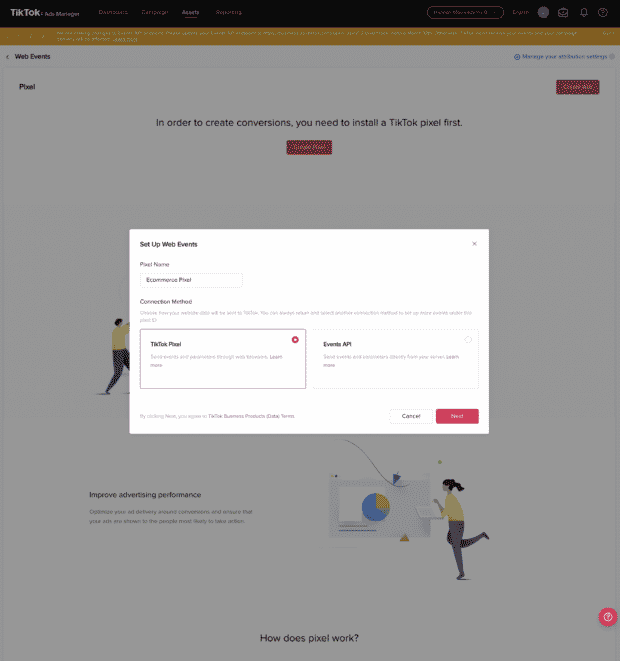
بعد، زیر روش اتصال، انتخاب کنید TikTok Pixel. سپس، کلیک کنید بعد.
مرحله دوم: کد پیکسل را در وب سایت یا برنامه خود نصب کنید
صفحه بعدی که خواهید دید صفحه نمایش است رویدادهای وب را با TikTok Pixel تنظیم کنید صفحه نمایش در اینجا، این گزینه را خواهید داشت که پیکسل خود را به صورت دستی نصب کنید یا آن را به طور خودکار از طریق شخص ثالث تنظیم کنید.
اگر تصمیم گرفتید پیکسل خود را به صورت دستی نصب کنید، کلیک کنید Pixel Code را به صورت دستی نصب کنید و سپس کلیک کنید بعد. کد جاوا اسکریپت پیکسل را کپی کنید و سپس آن را در آن قرار دهید بخش سرصفحه از وب سایت شما به دنبال کدی باشید که با آن شروع می شود <سر> و به پایان می رسد – پیکسل شما باید درست بعد از تگ
قرار گیرد.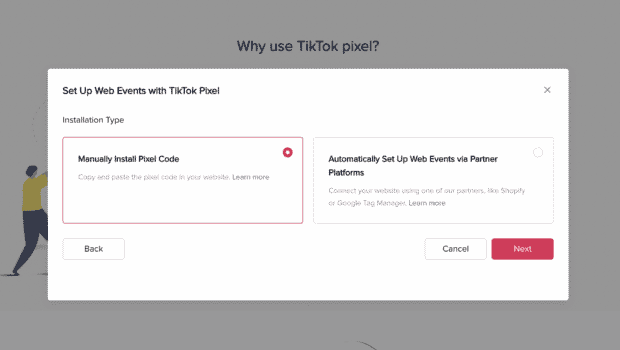
مطمئن شوید که فقط یک بار کد خود را درج کرده اید!
اگر از وردپرس یا ووکامرس استفاده می کنید، افزونه هایی وجود دارند که می توانند به شما در نصب کد کمک کنند. قبل از نصب حتما نظرات افزونه را مطالعه کنید، زیرا برخی از افزونه ها می توانند بر سرعت سایت شما تأثیر منفی بگذارند.
همچنین می توانید از تعدادی برنامه شخص ثالث برای نصب پیکسل خود استفاده کنید، مانند Google Tag Manager، Square یا BigCommerce. برای انجام این کار، انتخاب کنید به طور خودکار رویدادهای وب را از طریق پلتفرم های شریک تنظیم کنید در صفحه تنظیم پیکسل شما. سپس، کلیک کنید بعد.
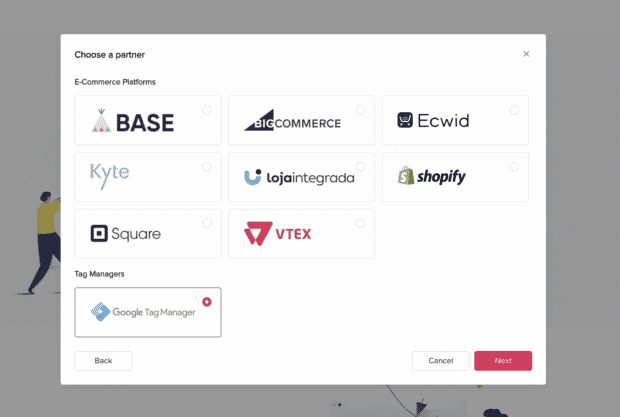
پیکسل TikTok خود را به حساب شخص ثالث خود وصل کنید. حالا شما آماده اید!
چگونه پیکسل TikTok را به Shopify اضافه کنیم
اگر از Shopify استفاده می کنید، می توانید از طریق برنامه Shopify یا با انتخاب یک پیکسل TikTok اضافه کنید. به طور خودکار رویدادهای وب را از طریق پلتفرم های شریک تنظیم کنید همانطور که در بالا توضیح داده شد.
اگر می خواهید پیکسل TikTok خود را با استفاده از برنامه Shopify تنظیم کنید، این مراحل را دنبال کنید.
اولین، برنامه TikTok را اضافه کنید با رفتن به فروشگاه Shopify App و نصب آن، به فروشگاه Shopify خود بروید.
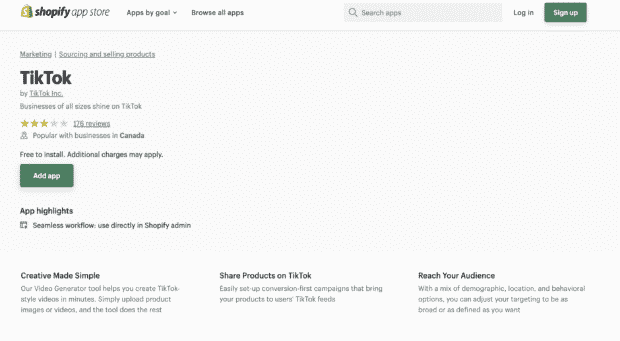
سپس، خود را وصل کنید حساب تجاری TikTok و شما مدیر تبلیغات TikTok حساب.
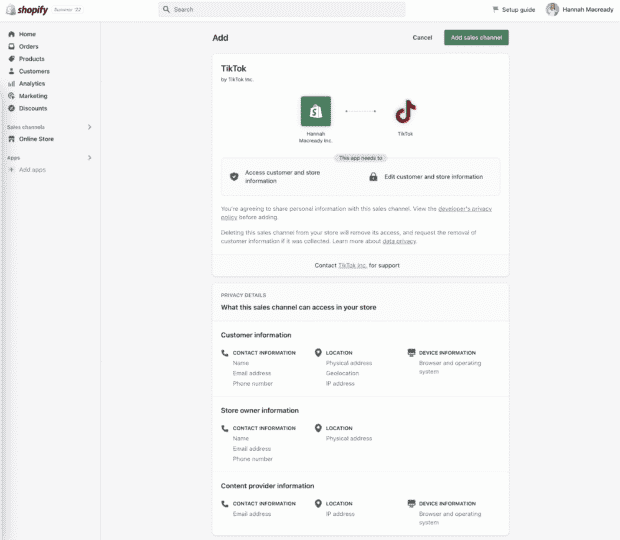
زیر کانال های فروش، کلیک TikTok. سپس، کلیک کنید بازاریابی > اشتراک گذاری داده ها. یک پیکسل موجود را وصل کنید یا کلیک کنید پیکسل ایجاد کنید برای ایجاد یکی با استفاده از Shopify.
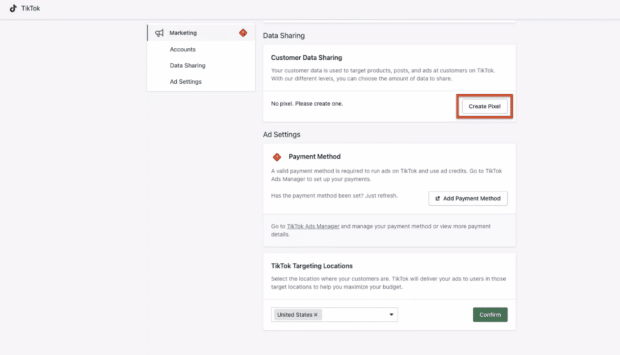
برای اطمینان از راهاندازی پیکسل خود، به حساب TikTok Ads Manager بروید و کلیک کنید دارایی های. سپس، کلیک کنید مناسبت ها. اگر پیکسل خود را در لیست مشاهده کردید، آماده هستید.
رویدادهای پیکسل TikTok چیست؟
رویدادهای پیکسل TikTok اقدامات خاصی هستند که افراد در وب سایت یا برنامه شما انجام می دهند.
وجود دارد چهارده نوع رویدادهای پیکسل TikTok اینها هستند:
- افزودن اطلاعات پرداخت
- به سبد خرید اضافه کنید
- به لیست علاقه مندی ها اضافه کنید
- دکمه کلیک کنید
- پرداخت کامل
- ثبت نام کامل
- مخاطب
- دانلود
- پرداخت را آغاز کنید
- سفارش دهید
- جستجو کردن
- ارسال فرم
- اشتراک در
- مشاهده مطالب
هر نوع رویداد مربوط به یک رویداد متفاوت است عمل ممکن است کسی وب سایت یا برنامه شما را تصاحب کند. مثلاً اگر کسی یک محصول را مشاهده می کند در سایت شما، این یک است مشاهده رویداد محتوا.
میتوانید از رویدادهای پیکسل TikTok برای ردیابی اقدامات کاربر (چگونگی افراد تعامل داشتن با وب سایت یا برنامه شما). یا، برخی از تبلیغکنندگان بر اساس اقدامات رویداد برای تبلیغات جدید، مخاطبان سفارشی ایجاد میکنند.
TikTok Pixel Helper چیست و آیا به آن نیاز دارید؟
TikTok ابزاری به نام the راهنمای پیکسل TikTok که می تواند به شما کمک کند آزمایش کنید که آیا پیکسل شما درست کار می کند یا خیر.
پس از نصب کد، افزونه TikTok Pixel Helper Chrome را نصب کنید.
سپس، یک را باز کنیدتب ew در مرورگر خود و پیوند ردیابی خود را به دنبال آن قرار دهید ?dbgrmrktng.
مثلا: http://hootsuite.com/alias?dbgrmrktng
سپس TikTok Pixel Helper اطلاعاتی در مورد وضعیت پیکسل های شما ارائه می دهد. همچنین می تواند به شما نشان دهد که آیا رویدادهای شما کار می کنند و داده ها را دریافت می کنند.
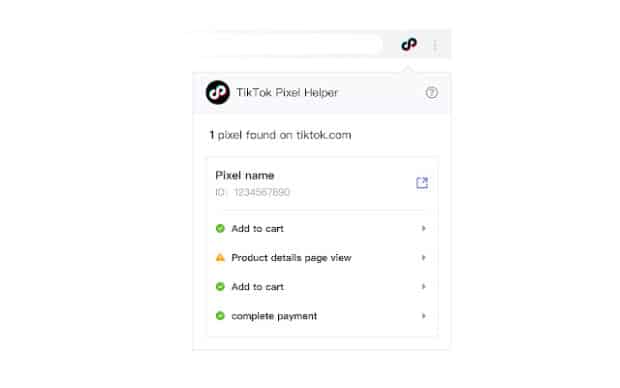
منبع: فروشگاه وب گوگل کروم
چگونه پیکسل TikTok را حذف نصب کنیم
هنگامی که پیکسل خود را نصب کردید، ممکن است روزی برسد که بخواهید آن را حذف نصب کنید. برای حذف یک پیکسل TikTok، مراحل زیر را دنبال کنید:
- برو به مدیر تبلیغات TikTok
- قابل اعتماد و متخصص دارایی ها > رویدادها و انتخاب کنید رویدادهای وب یا رویدادهای برنامه
- روی سه نقطه کنار نام پیکسلی که می خواهید حذف کنید کلیک کنید
- کلیک حذف
توجه داشته باشید: فقط در صورتی می توانید یک پیکسل را حذف کنید غیر فعال. هنگامی که یک پیکسل را حذف می کنید، تمام داده های مرتبط با آن پیکسل نیز حذف می شوند. این شامل داده های تاریخی و هر رویدادهای ارسال نشده. پس از حذف نمیتوانید این دادهها را بازیابی کنید.
میخواهید درباره دریافت تبلیغات TikTok خود اطلاعات بیشتری کسب کنید به ماه? آزمایش اخیر TikTok Spark Ads را بررسی کنید که در آن انواع مختلف تبلیغات و اهداف را برای یافتن آزمایش کردیم بهترین بازگشت سرمایه.
با استفاده از Hootsuite، حضور TikTok خود را در کنار سایر کانال های اجتماعی خود افزایش دهید. پستها را برای بهترین زمانها برنامهریزی و منتشر کنید، مخاطبان خود را درگیر کنید و عملکرد را اندازهگیری کنید – همه از یک داشبورد با کاربری آسان. امروز آن را رایگان امتحان کنید.
شروع کنید
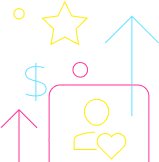
با Hootsuite در TikTok سریعتر رشد کنید
پست ها را برنامه ریزی کنید، از تجزیه و تحلیل بیاموزید، و به نظرات پاسخ دهید همه در یک مکان.
